*PDF'ye nasıl yorum yazılır diye merak mı ediyorsunuz?
Yalnız değilsiniz.
Belgeleri incelemek her zaman zordur. Bize güvenin, biz de aynı şeyi yaşadık.
Ancak PDF'lere açıklama eklemek daha da zor.
Adobe Acrobat'ın inceleme sekmesindeki küçük simgelerin sayısını gördünüz mü?
Bu şey sanki bir bilim kurgu filmindeki uzay gemisine ait gibi görünüyor!
ClickUp'ta süper zeki uzay bilimcileri olmayabiliriz, ancak PDF sorunlarınızı çözmenize yardımcı olacağız.
Bu makalede, Adobe Acrobat DC'de PDF belgelerine nasıl yorum ekleyeceğinizi öğrenecek ve hatta PDF belgelerini incelemenin avantaj ve dezavantajlarını anlayacaksınız. Ancak, gerçekten kolaylık ve verimlilikle moonwalk yapmak istiyorsanız, belgeleri incelemek için alternatif bir yol da önereceğiz.
Başlamaya hazır mısınız? Hazır. Başla!
PDF'ye nasıl yorum yapılır?
Bilgisayarlar ortaya çıkmadan önce, düzenleme ve inceleme işlemleri oldukça karmaşıktı.
Düzinelerce kağıtla kaplı, kalemler, keçeli kalemler, silgiler ve ara sıra kahve lekeleriyle dolu bir masa düşünün. Geri bildirimler genellikle okunması zor ve uygulanması daha da zordu. Daha da kötüsü, insanlar kalemlerini sürekli kaybediyordu!
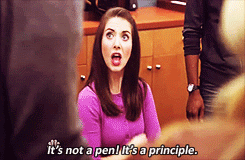
Adobe, taşınabilir belge biçimi veya PDF 'yi oluşturduğunda herkes rahat bir nefes aldı.
PDF'ler metin, resim, bağlantı ve eklediğiniz hemen hemen her şeyi işleyebilir.
Böylece kalemler (ve ilkeler) bozulmaz.
Adobe, PDF okuyucu dünyasının standart belirleyicisi olduğundan, amiral gemisi yazılımının en son sürümü olan Adobe Acrobat DC'de yorum eklemeyi öğreneceksiniz.
Adobe Reader'da nasıl yorum yapabilirsiniz?
Adobe Reader'da çeşitli türlerde yorum ekleyebilirsiniz, örneğin:
İşte her birinin ayrıntılı açıklaması:
A. Metni nasıl vurgulayabilirim?
Metni vurgulamak için, üstteki menü çubuğundaki ok aracını (seçim aracı olarak da bilinir) tıklayın. Ardından, farenin sol düğmesini kullanarak vurgulamak istediğiniz metnin etrafını tıklayıp sürükleyin.
Vurgulama aracı, seçilen metin için beş inceleme seçeneği gösterir:
- Seçili metni vurgulayın
- Seçili metni altı çizili hale getirme
- Seçilen metni üstü çizili hale getirme
- Seçili metni kopyala
- Seçili metinleri ve görüntüleri düzenleme (yalnızca ücretli bir yazılım olan Adobe Acrobat Pro DC'de mevcuttur)
Eklediğiniz biçimlendirmeyi kaldırmak istiyorsanız, aynı metne sağ tıklayın ve açılan pencereden sil (çöp kutusu simgesi) seçeneğine tıklayın. Veya farenin sol düğmesini kullanarak biçimlendirilmiş metne tıklayın ve görüntülenen listeden sil seçeneğini seçin.

Metni vurgulama aracını kullanarak bir görüntüyü tıklayıp sürükleyerek seçebilir ve aşağıdakileri yapabilirsiniz:
- Yapışkan not olarak yorum ekleyin
- Bölümleri vurgulayın
- Metin ve görüntüleri düzenleme (yalnızca Adobe Acrobat Pro DC'de kullanılabilir)

B. Metin yorumu nasıl bırakılır?
Metin yorumu bırakmak için, vurgu aracını kullanarak metnin bir bölümünü vurgulayın ve üzerine tekrar tıklayın.
Metin yorumu ekleme veya mevcut bir yorumu silme seçeneği göreceksiniz.
Bu yorum aracı, yorum kutusunun metin alanındaki biçimlendirmeyi de değiştirmenize olanak tanır.
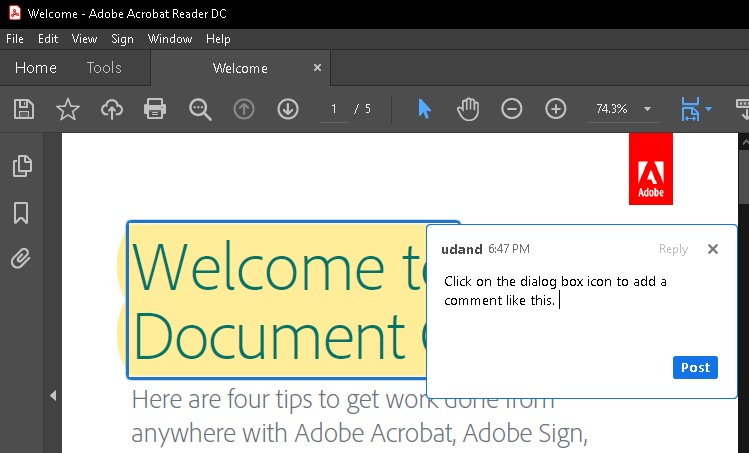
C. Anotasyon için çizim işaretlemesi nasıl kullanılır?
Bu özellik, sayfa düzeni, arka plan, kenar boşluğu vb. gibi görüntü ve metinlerin ötesinde şeyler hakkında yorum yapmak istediğinizde size yardımcı olacaktır.
Ancak önce, açıklama ve işaretleme araç çubuğunu etkinleştirmeniz gerekir.
Bunun için, Araçlar > Yorum seçeneğini seçerek yorum araç çubuğunu açın.
Bu, yorum listenizi sağdaki sütunda şu şekilde gösterecektir:
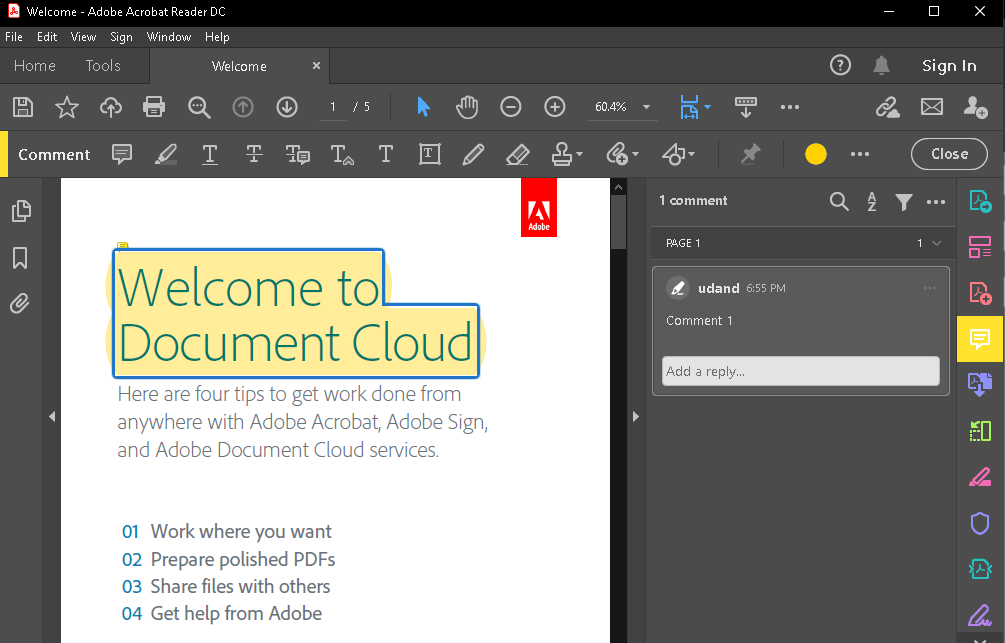
Şimdi, çizim işaretleme aracını kullanmak için araç çubuğundan çizim araçları (daire/üçgen/kare simgesi) üzerine tıklayın. Görünen listeden, şekilleri çizmek ve belgeye yorum eklemek için ihtiyacınız olan çizim aracını seçin.
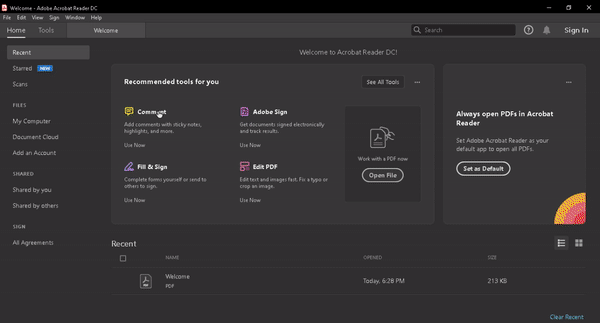
D. Yapışkan not nasıl eklenir?
Pop-up not olarak yorum eklemek mi istiyorsunuz?
Yorum araç çubuğundan yapışkan not aracını seçmeniz yeterlidir!
Araç çubuğunda, yapışkan not simgesi kare şeklinde bir yorum balonu gibi görünür.
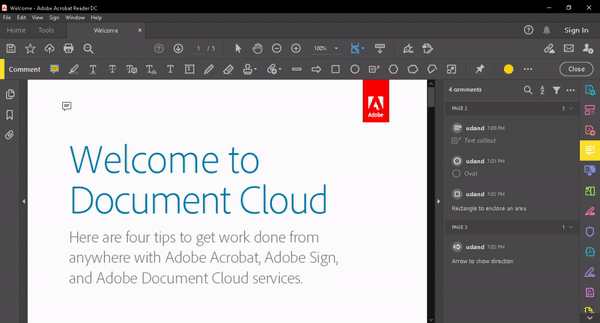
Yapışkan bir notu silmek için, menü çubuğundan el aracını veya seçim aracını tıklayın ve not simgesini seçin. Ardından, klavyenizdeki sil tuşuna basın.
E. Diğer yorum türlerini ekleme
Yukarıda bahsettiğimiz yorum türlerinin yanı sıra, daha fazla netlik sağlamak için birkaç başka yorum türü de ekleyebilirsiniz.
Yapmanız gereken tek şey, aşağıdaki giflerde gösterildiği gibi yorum araç çubuğunda gerekli simgeye tıklayarak bu yorumlardan herhangi birini eklemek.
1. Metni çizin ve yerine ne yazacağınızı not alın.
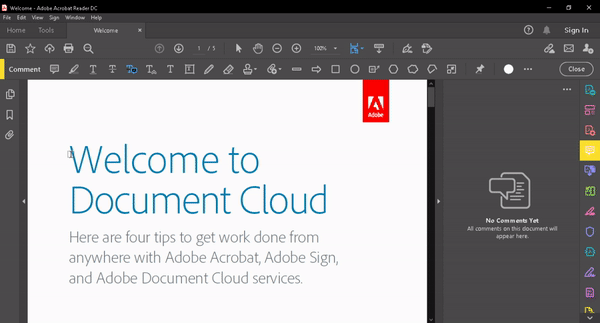
2. Metin kutusuna birden çok satırlık metinyorumlar ekleyin, böylece sayfada kalır. Okuyucular metin kutusunu daraltamaz.
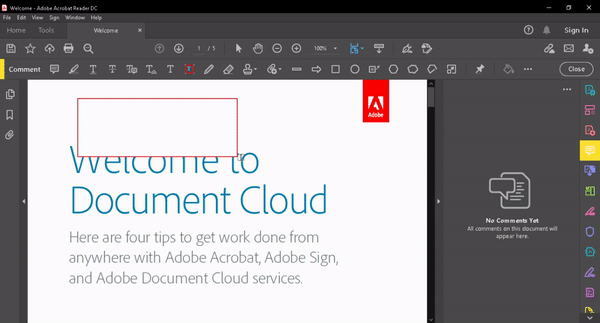
3. Çizim yapın ve yorumunuzu bırakın çizdiğiniz resmin üzerine.
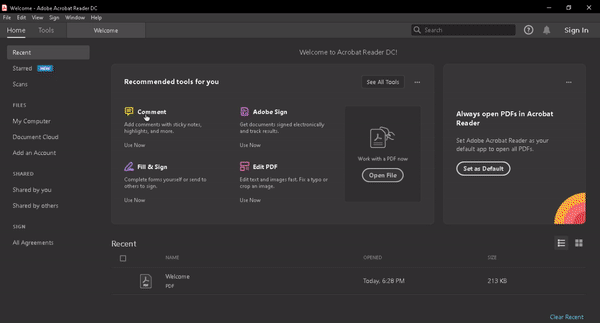
Ama hepsi bu kadar değil!
Adobe, aşağıdakileri yapmanızı sağlayan birçok başka yorumlama aracı özelliği geliştirmiştir:
- Metin alanında yorumları düzenleme
- Sesli yorum kaydedin ve ekleyin
- Yorumlara ek dosya olarak başka dosyalar ekleyin
- Damga aracını kullanarak diğer görüntü düzenleme yazılımlarından (Adobe Photoshop veya Adobe InDesign gibi) yorumlara görüntü ekleyin
Tamam, Adobe'de işler şöyle yürüyor.
Peki ya diğer araçlar?
Neyse ki, hemen hemen her PDF görüntüleme aracı aynı yaklaşımı izler ve benzer özellikler sunar. Bu adımları kılavuz olarak kullanın ve her şeyi kolayca anlayabilirsiniz.
Ancak, cevaplanması gereken önemli bir soru var:
*PDF'lere yorum eklemek, inceleme sürecinizi yönetmenin en iyi yolu mu?
Bunu bazı artılar ve eksilerle cevaplayalım.
İncelemeler için PDF Okuyucu Kullanmanın Avantajları
PDF dosyası üzerinde inceleme yapmanın iki anahtar nedeni şunlardır:
1. Kapsamlı geri bildirim ekleyebilirsiniz
Her PDF sayfasına bıraktığınız ayrıntılı yorum listesi ve geri bildirim ile gurur duyuyor musunuz?
O halde bir PDF okuyucu tam size göre!
Yorumlarınız ne kadar uzun olursa olsun, metin kutusu alan kazanmak için daralır. Bu, belgeyi karmaşık hale getirmeden tüm görüşlerinizi eklemenizi sağlar.
2. Gelecek için kayıt tutar
Açıkça izin vermediğiniz sürece, okuyucular PDF dosyasındaki yorumlarınızı değiştiremez. Artık geri bildirimlerinizin kalıcı olacağından emin olabilirsiniz.
PDF yorumunuzun ilk yorum olduğunu kayıtlara geçirin!
İnceleme için PDF Okuyucu Kullanmanın Dezavantajları
PDF dosyası eski bir arkadaş gibidir. Samimi, yardımcı ve güvenilirdir.
Sizi asla yüzüstü bırakmazlar.
Ancak, onları ne kadar severseniz sevin, bazen en iyi arkadaşlar bile sorunlar yaşayabilir.

Peki, PDF dosyalarıyla çalışmanın dezavantajları nelerdir?
Hadi öğrenelim.
1. Tüm takımınızın ücretli bir PDF okuyucuya ihtiyacı olacaktır
Hemen hemen her tür dosya PDF dosyasına dönüştürülebilir, ancak bunu görüntülemek için yine de PDF okuyucu gerekir.
Bu, metin açıklamaları için çeşitli özelliklere sahip ücretli yazılımlar kullanıyorsanız çok işe yarar. Ancak, çok az kişi PDF okuyucuya yatırım yapmayı düşünür ve ihtiyaç duyduğu özelliklere sahip olmayan ücretsiz uygulama sürümlerini kullanmaya devam eder.
Ayrıca, Adobe Acrobat Pro DC gibi ücretli bir açıklama aracı kullanıyorsanız, ücretsiz sürümü kullanan takım üyeleri yorumlarınızı görüntüleyemez ve işlem yapamaz.
2. Kafa karıştırıcı belge paylaşımı ve depolama
PDF'leri tam zamanlı olarak incelemeye başladığınızda ne olacağını biliyor musunuz?
Jim, Draft1. pdf dosyasını Dwight'a gönderir.
Dwight yorumlar ekler, dosyayı Taslak1-yorumlar. pdf olarak kaydeder ve Jim'e geri gönderir.
Jim yorumlara yanıt verir, dosyayı Taslak 2. pdf olarak kaydeder ve Dwight ile Michael'a gönderir...
Devam edebiliriz, ancak
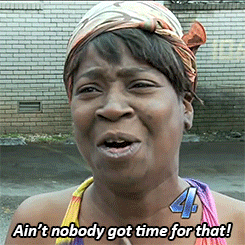
Adobe, hakkını vermek gerekirse, işinizi biraz kolaylaştıracak paylaşma ve izleme ayarları sunmaktadır.
Ancak bu bile, belgeleri birbirinize e-posta ile göndermenize, Google Drive gibi bir bulut aracı aracılığıyla paylaşmanıza veya her seferinde yorumları manuel olarak içe aktarmanıza bağlıdır.
Diyelim ki, e-posta yerine takımınız Slack gibi şirket çapında bir iletişim aracı kullanıyor.
Artık her şey daha kolay olacak, değil mi?
Hayır, o zaman bile şunlarla karşılaşabilirsiniz:
- Belge sürümlerini adlandırma ve izleme konusunda karışıklık
- Kaosun ortasında belgeleri kaybetmek
- Genel inceleme sürecinin rayından çıkması
Tanıdık geldi mi?
Genellikle, bu tür karışıklıkları iş arkadaşınızın masasına giderek çözersiniz.
Ancak, dünyanın çoğu insanı gibi siz de evden çalışıyor olabilirsiniz.
Dosya ve klasörlerin kaybolması, uzaktan çalışmanın birçok zorluğundan sadece biridir.
Evden çalışırken en iyi şekilde nasıl çalışacağınızı öğrenmek ister misiniz? Çözümler için şu makaleleri okuyun:
İçerik stratejiniz ve onay süreciniz için ise son derece hassas bir çözümümüz var.
PDF'ye Yorum Yapmanın Daha Kolay (Ve Ücretsiz) Yolu: ClickUp

ClickUp ile tüm bunları ücretsiz olarak elde edebilecekken, neden PDF yorumlama, açıklama ve işbirliği özellikleri için para ödeyesiniz?
Ve hepsi bu kadar değil!
İş arkadaşlarınızın notlar ekleyebilmesi için her dosyayı PDF'ye dönüştürmekten bıktınız mı?
ClickUp'ın Proofing özelliği sayesinde, bunu yapmak zorunda kalmazsınız.
ClickUp, PNG, GIF, JPEG, WEBP ve PDF gibi birçok popüler dosya biçimini destekler.
Belgenizi ClickUp Çalışma Alanı'ndaki ilgili göreve yükleyin ve iş arkadaşlarınızı yorum yapmaya davet edin.
Ama bir saniye bekleyin!
ClickUp nedir?
ClickUp, proje yönetimi için dünyanın en yüksek puanlı aracıdır.
Güçlü proje yönetimi özellikleri, taslak oluşturma, inceleme ve geri bildirimlere yanıt verme gibi bir dizi içerik oluşturma özelliği içerir.
İçeriğinizin tamamen ClickUp üzerinde bir iç veritabanını bile oluşturabilirsiniz.
Ne kadar harika, değil mi?!
Artık en çok ihtiyaç duyduğunuz anda kaybolan can sıkıcı dosyaları aramanıza gerek yok!
ClickUp ile içerik oluşturma ve yönetimi nasıl çocuk oyuncağı haline gelir?
A. Proofing ile herhangi bir dosyaya yorum ekleyin
ClickUp ile, iş arkadaşlarınız inceleme için dosyayı indirmeye bile gerek kalmayacak!
Aşağıdaki dört adımı izleyerek anında açıklama ekleyebilirler:
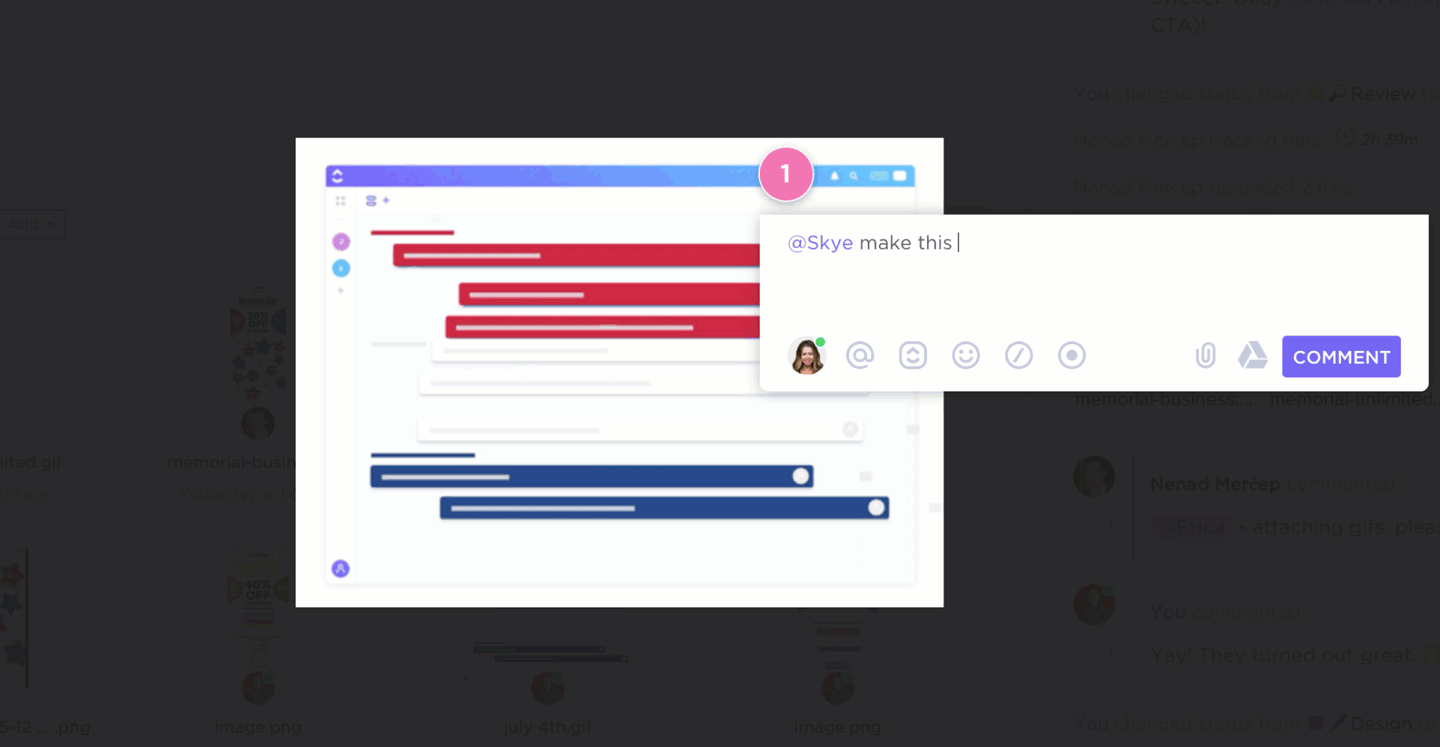
Ve bu sadece düzeltme değil.
ClickUp'ta içerik oluşturma sürecinin tamamında aynı kullanım kolaylığını bulabilirsiniz.
Çalışma Alanınızda çeşitli iş fonksiyonları veya projeler için Alanlar ayırarak sürecinize başlayın. İlgili Alanınızda, işinizle ilgili tüm Listeleri ve Görevleri düzenli bir şekilde barındırabilecek Klasörler oluşturun.
B. Clip ile anlatmak yerine gösterin
Clip* hakkında daha fazla bilgi edinmek için en iyi ekran kayıt yazılımları hakkında bilgi edinin!
Bu, herkese çok zaman kazandırır ve uzun paragraflardan çok daha iyi bir iş çıkarır.
ClickUp'ta, her Görev'in Yorumlar Bölümü'nde bir "kayıt" düğmesi bulacaksınız. Kaydı başlatın ve tamamlandığında anında yorum olarak paylaşın.
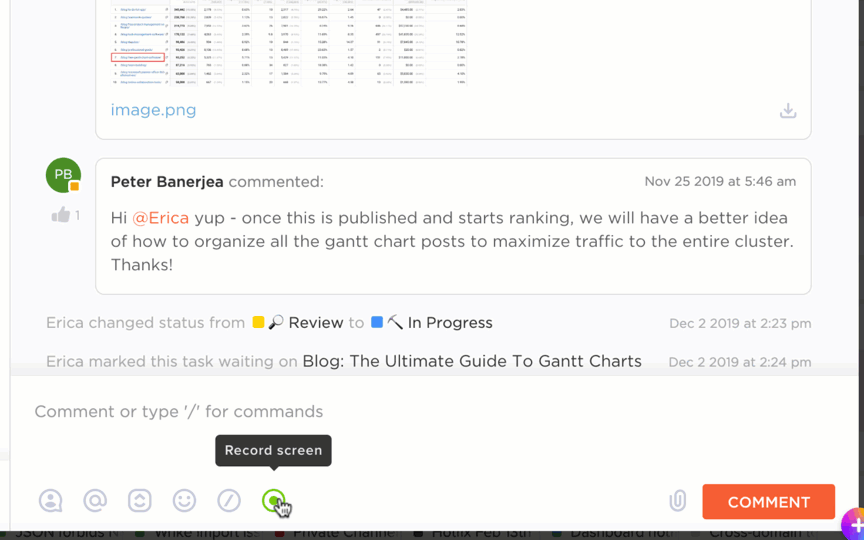
C. Diğer yararlı içerik oluşturma özellikleri
ClickUp'ın harika özelliklerinin listesi sonsuzdur.
Ancak, içeriğinizi bir üst seviyeye taşıyacak olanları özenle seçtik:
1. Belgeler'i kullanarak zahmetsizce yazın
ClickUp Belgeler'de diğer yazarlarla işbirliği yapın veya tek başınıza taslak oluşturun.
Belgeleri kolay erişim için projelerinizle birlikte saklamaktan gerçek zamanlı işbirliği özelliklerine kadar, Belgeler başyapıtınızı oluşturmak için ihtiyacınız olan HER ŞEYE sahiptir.
Şunları yapabilirsiniz:
- URL'leri gömün ve görünümlerini özelleştirin
- Daha iyi kategorizasyon için belgeler içinde sayfaları iç içe yerleştirin
- İşbirliği için özelleştirilebilir erişim hakları verin
- Zengin metin biçimlendirme kullanın
Hatta Google'ın bu belgeleri indeksleyerek arama sonuçlarında göstermesine izin verebilirsiniz!
Bu özellik tek başına herhangi bir PDF okuyucuyu geride bırakır.
2. Zihin Haritalarınızı oluşturun
Bazen kelimeler, beyninizdeki tüm yaratıcılığı ifade etmek için yeterli olmaz.
Bu nedenle ClickUp, fikirlerinizi somutlaştırmak için kendi Zihin Haritalarınızı oluşturmanıza olanak tanır. İlham almak için ClickUp'ın birçok Klasör şablonundan birini kullanın veya boş bir sayfaya benzersiz desenler çizin.
Bu Zihin Haritaları sizin için bir hazine!
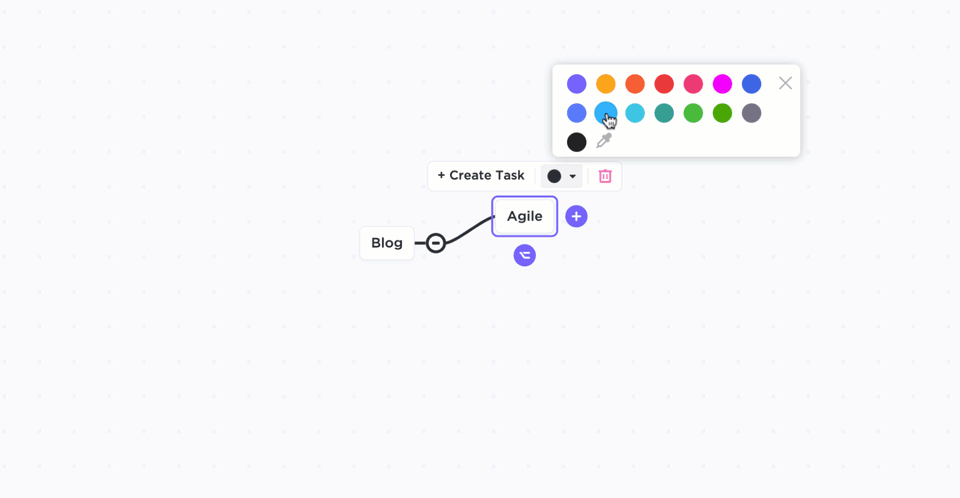
3. Not Defteri ile hızlı notlar alın
Not almaya takıntılı biri misiniz?
Bir dahaki sefere ihtiyacınız olduğunda, ClickUp Çalışma Alanınızda "+" işaretine tıklayın ve Not Defteri'ni seçin.
Not Defteri'ni daha hızlı açmak mı istiyorsunuz?
Klavye üzerindeki "p" düğmesine basın!
Ancak bu, sıradan bir not defteri değildir.
ClickUp Not Defteri, zengin metin biçimlendirme, /Slash Komutları, düzenleme geçmişi ve çok daha fazlasını sunar!
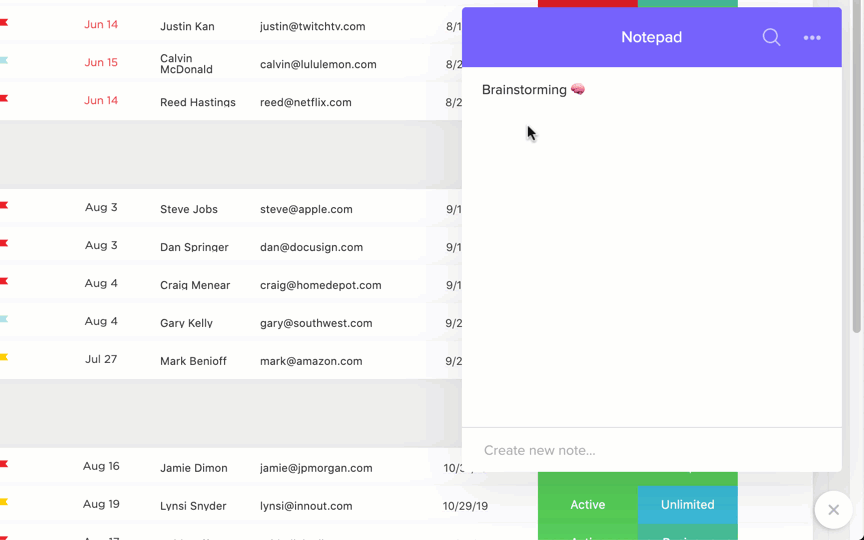
4. Yorum Bölümü ve Sohbet Görünümü ile etkili iletişim kurun
Elbette, işiniz kendiniz için konuşmalıdır. Ancak başka bir şey söyleme ihtiyacı duyarsanız, ClickUp'ın Yorumlar Bölümü ve Sohbet Görünümüne gidin.
Bir dosya gönderin veya herhangi bir görevin Yorumlar bölümüne geri bildiriminizi yazın. Birine yorum atarsanız, görev otomatik olarak o kişi için bir eylem öğesine dönüştürülür.
Proje veya göreve uymayan diğer konuşmalar için Sohbet Görünümü'ne geçin.
Burada, alakasız konuşmalar yapabilir, fikirler üretmek için beyin fırtınası yapabilir veya sadece komik memler paylaşabilirsiniz!
Sonuç
PDF'ler ve PDF okuyucular artık hayatımızın bir parçası.
İcat edildiklerinden bu yana neredeyse 30 yıl geçmesine rağmen, günlük hayatımızın vazgeçilmez bir parçası olmaya devam ediyorlar.
Neden olmasın?
Her şey PDF formuna dönüştürülebilir. Güvenilir ve erişilebilirdirler.
Peki, PDF'lerdeki tüm içerik oluşturma sürecinizi kolaylaştırmak ister misiniz?
Bu başarısızlığın reçetesi!
PDF'ler diğer seçenekler kadar esnek veya uyarlanabilir değildir.
İçerik oluşturma sürecinizi düzene sokmanın en iyi yolu, baştan sona her şeyi tek bir platformda yönetmektir.
Ve eğer aradığınız en iyi platform buysa, neden ClickUp'a kaydolmuyorsunuz?
PDF'ye açıklama eklemekten görev yorumlarına ve zihin haritalarına kadar ihtiyacınız olan her şey elinizin altında.
Bir şampiyon gibi taslak hazırlayın. Bir profesyonel gibi gözden geçirin. ClickUp ile içerik yönetiminin geleceğine adım atın!


